iPhone 使用手册
- 欢迎使用
-
-
- 兼容 iOS 26 的 iPhone 机型
- iPhone 11
- iPhone 11 Pro
- iPhone 11 Pro Max
- iPhone SE(第 2 代)
- iPhone 12 mini
- iPhone 12
- iPhone 12 Pro
- iPhone 12 Pro Max
- iPhone 13 mini
- iPhone 13
- iPhone 13 Pro
- iPhone 13 Pro Max
- iPhone SE(第 3 代)
- iPhone 14
- iPhone 14 Plus
- iPhone 14 Pro
- iPhone 14 Pro Max
- iPhone 15
- iPhone 15 Plus
- iPhone 15 Pro
- iPhone 15 Pro Max
- iPhone 16
- iPhone 16 Plus
- iPhone 16 Pro
- iPhone 16 Pro Max
- iPhone 16e
- iPhone 17
- iPhone 17 Pro
- iPhone 17 Pro Max
- iPhone Air
- 设置基础功能
- 让 iPhone 成为你的专属设备
- 拍摄精美的照片和视频
- 与亲朋好友保持联系
- 与家人共享功能
- 在日常生活中使用 iPhone
- Apple 支持提供的专家建议
-
- iOS 26 的新功能
-
- 指南针
- 快捷指令
- 提示
-
- 辅助功能使用入门
- 设置期间使用辅助功能
- 更改 Siri 辅助功能设置
- 快速打开或关闭辅助功能
- 与其他设备共享辅助功能设置
- 版权和商标
在 iPhone 上使用 SOS 联系紧急服务
在紧急情况下,使用 iPhone 快速轻松求助、共享你的医疗急救卡并提醒你的紧急联系人(如果蜂窝网络服务可用)。
如果运营商的蜂窝网络不可用,iPhone 会显示 ![]() ,并尝试通过其他可用网络转接任何紧急呼叫。
,并尝试通过其他可用网络转接任何紧急呼叫。
在支持的机型上,如果蜂窝网络不可用,你可能还可以通过卫星 ![]() 联系紧急服务。“通过卫星发送 SOS 紧急联络”并非在所有国家或地区都可用。请参阅在 iPhone 上使用“通过卫星发送 SOS 紧急联络”。
联系紧急服务。“通过卫星发送 SOS 紧急联络”并非在所有国家或地区都可用。请参阅在 iPhone 上使用“通过卫星发送 SOS 紧急联络”。
【重要事项】如果紧急呼叫已呼出,但你不需要紧急服务,请不要挂断。等待急救人员接通,然后向其说明你不需要救援。
快速呼叫紧急服务(除印度以外的所有国家或地区)
同时按住侧边按钮及任一音量按钮直到滑块出现且“SOS 紧急联络”倒数结束,然后松开按钮。
你还可以让 iPhone 在你快速按五下侧边按钮后发起“SOS 紧急联络”。前往“设置”
 >“SOS 紧急联络”,然后打开“按 5 次进行呼叫”。
>“SOS 紧急联络”,然后打开“按 5 次进行呼叫”。
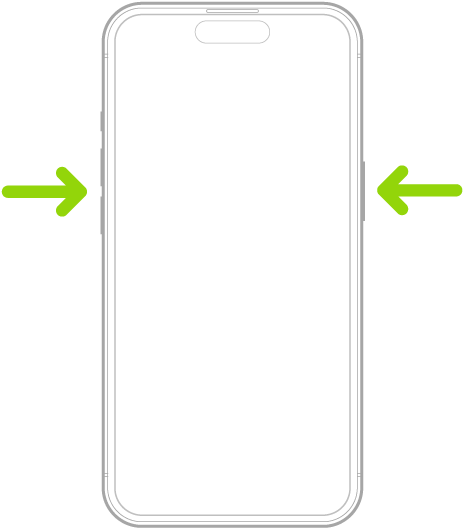
紧急呼叫结束后,iPhone 会通过短信提醒你的紧急联系人,除非你选择取消提醒。iPhone 会发送你的当前位置(如果可用),并且在你进入 SOS 模式后的一段时间内,当你的位置有变动时,紧急联系人会收到更新。
快速呼叫紧急服务(印度)
快速按三下侧边按钮直到滑块出现,且“SOS 紧急联络”倒数结束。
如果打开了“辅助功能快捷键”,请同时按住侧边按钮及任一音量按钮直到滑块出现且“SOS 紧急联络”倒数结束,然后松开按钮。
iPhone 默认会播放警示音,开始倒计时,然后呼叫紧急服务。
紧急呼叫结束后,iPhone 会通过短信提醒你的紧急联系人,除非你选择取消提醒。iPhone 会发送你的当前位置(如果可用),并且在你进入 SOS 模式后的一段时间内,当你的位置有变动时,紧急联系人会收到更新。
当 iPhone 锁定时拨打紧急号码
在密码屏幕上,轻点“紧急呼叫”。
输入紧急号码(例如在中国拨打 110),然后轻点
 。
。
给紧急服务发短信(并非在所有国家或地区都可用)
在 iPhone 上前往“信息” App
 。
。在“收件人”栏中键入 911 或本地紧急服务号码。
键入紧急信息内容。
轻点“发送”按钮。
与紧急服务共享实时视频或现有照片(并非在所有国家或地区都可用)
如果紧急服务提出请求,你可以使用 SOS 紧急联络实时视频向紧急服务流传输实时视频或者上传现有照片和视频。
【注】紧急服务可保留一份你流传输的实时视频,以及你共享的任何视频或照片。
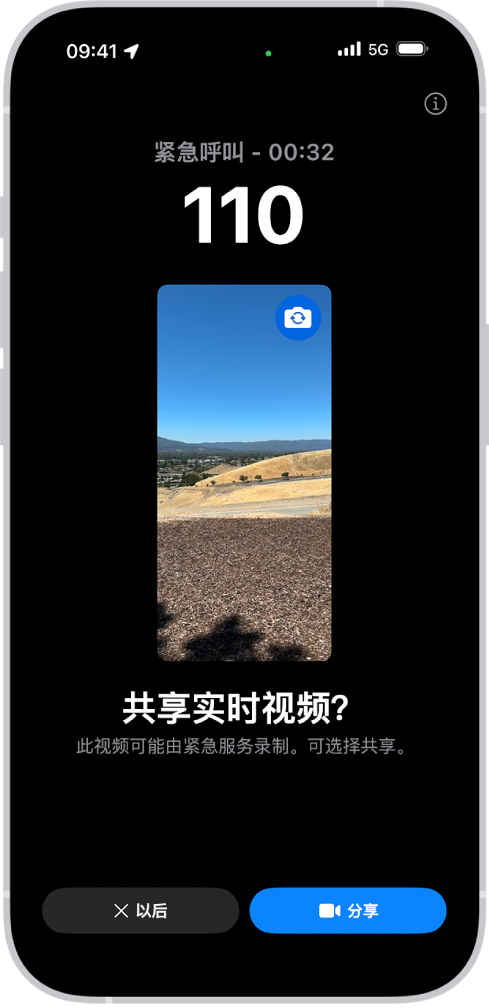
如果在紧急服务通话期间收到让你共享视频或照片的请求,请执行以下任一操作:
共享实时视频:收到提示可开始向紧急服务流传输实时视频时,轻点“共享”。你可以轻点“相机”按钮来随时暂停或重新开始共享。你可以随时停止共享,方法是轻点
 ,然后轻点“停止共享相机”或“结束通话”。
,然后轻点“停止共享相机”或“结束通话”。共享现有照片或视频:收到提示时轻点“选取”,然后选择要向紧急服务发送的照片或视频。
拒绝:如果不想与紧急服务共享视频或照片,请在收到提示时轻点“以后”。
【注】SOS 紧急联络实时视频在 iPhone 14 或后续机型上可用,受设备限制约束,且可能在某些情况下不可用。
更改你的“SOS 紧急联络”设置
在 iPhone 上前往“设置”
 >“SOS 紧急联络”。
>“SOS 紧急联络”。执行以下任一项操作:
打开或关闭“按住再松开进行呼叫”:按住再松开侧边按钮和音量按钮来开始倒数以呼叫紧急服务。
打开或关闭“按 5 次进行呼叫”:快速按下侧边按钮五次来开始倒数以呼叫紧急服务。
管理紧急联系人:在“健康”中,轻点“设置紧急联系人”或“编辑紧急联系人”。请参阅设置和查看医疗急救卡。
关于 iPhone 上紧急呼叫的重要信息
某些蜂窝网络可能不接受来自 iPhone 的紧急呼叫,原因可能是:iPhone 尚未激活、iPhone 不兼容或者未配置用于特定的蜂窝网络、iPhone 没有 SIM 卡或者 SIM 卡被 PIN 码锁定(适用情况下)。
在特定国家或地区,当你发起紧急呼叫时,紧急服务提供方可能会访问位置信息(如可确定)。
请查阅你运营商的紧急呼叫信息,了解通过无线局域网进行紧急呼叫的限制。
使用 CDMA 时,当紧急呼叫结束后,iPhone 会进入紧急呼叫模式一段时间,以便紧急服务回拨给你。在此期间,数据传输和短信功能都被阻止。
拨打紧急呼叫后,将短暂停用会阻止或静音来电的特定呼叫功能以允许紧急服务回电。这些功能包括“勿扰模式”、“静音未知来电”和“屏幕时间”。
搭配 USB-C 接口和兼容配件使用 iPhone 时,通过 USB 3 和 DisplayPort 连接进行的数据传输在紧急服务会话(电话或短信)发起后将不可用,且会话结束后最多 5 分钟内仍保持不可用。此时长因国家或地区而异。若要继续使用配件,请在这段时间过后,先断开连接再重新连接设备。充电不受影响,将会继续正常工作。